AVEVAPDMS中设备建模Word文档格式.docx
《AVEVAPDMS中设备建模Word文档格式.docx》由会员分享,可在线阅读,更多相关《AVEVAPDMS中设备建模Word文档格式.docx(23页珍藏版)》请在冰豆网上搜索。
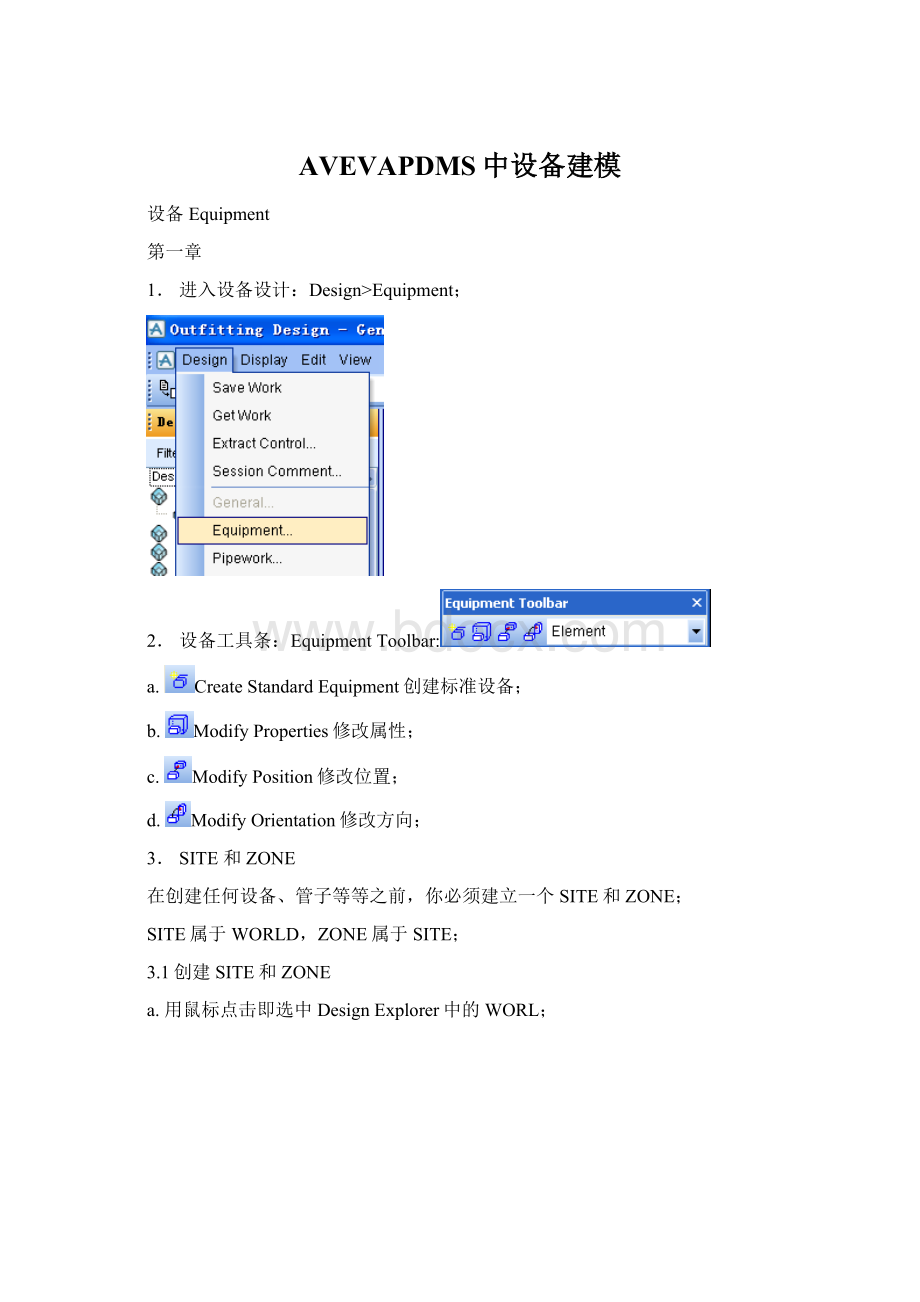
Site;
c.输入名字A_DECK_AFT;
d.点击OK,就创建了一个SITE;
e.在DesignExplorer中用鼠标选中新建立的SITE,
f.选择Create->
Zone,将会出现一个创建Zone的表单;
g.输入名字AWO-EQUIPMENT;
h.点击OK,就创建了ZONE;
注意:
记住在创建任何物体之前,你必须选择正确的级别。
因此,在创建ZONE之前应有SITE;
4.使用名字UsingNames
数据库中的每个物体都有名字。
若想修改名字,可通过Modify->
Name…将会出现下面的对话框:
5.项目列表ListingElements
列表Lists是一个Elements的临时集合,对列表的操作会影响到它里面的所有Elements。
Lists只持续在设计阶段,除非保存Forms&
Display;
当前列表将会在默认工具条中显示:
选择Utilities->
Lists或在上面的工具条中点击Create/ModifyLists图标就会出现下面一个对话框:
创建列表的第一步就是从菜单中选择Add->
List;
一个CreateList对话框就出现了,你可以通过这个给List一个描述;
你可以通过菜单中的Add添加Elements,它其中的选项有:
CE:
Addsthecurrentelement添加当前的物体;
CEMembers:
AddstheelementswhoseowneristheCE添加当前物体的成员;
Identified:
Addselementsbyidentifyingthemwiththecursor.ClickingtheEsckeyendstheselection.添加指定的物体。
按Esc键退出;
Selection:
AddselementsselectedbyuseoftheAddtoListform;
命令可以直接在Action中运行。
若很精通命令语法,你可以使用这个功能。
例如:
BYX600->
willmoveeachelementinthelistby600mm.
SPREF/DIN-SPEC/HE200A->
willchangetheSpecificationReferenceofAllSCTNelementsinthelistto/DIN-SPEC/HE200A;
删除操作可以通过菜单中的Remove来完成。
当执行移动操作时,整个列表中的物体都会被移动。
第二章
1.导入设备数据ImportingEquipmentData
它的功能是从CSV或XLS文件中导入设备的标签、描述、和其它一些属性。
当处于OUTFITTINGDESIGNS模式中的设备程序时,可通过Utilities->
ImportEquipment…
这个功能不仅可以导入设备,也可以导入其它物体。
请参考LexiconReferenceManual。
2.导入CSV文件的内容的规定
导入的文件必须有以下特点:
a.导入的文件必须是可用的CSV或XLS格式的文件;
b.文件的第一行必须包含一个头列表;
c.必须有NAME行,否则文件不会被导入;
d.另一个必须的行是TYPE;
e.一个特别的行是OWNER行;
f.……
g.……
文件数据的例子:
Type
Name
spref
Desc
pos
Built
EQUI
/D1201
/EQUI/Storage-Vessel/TYPEA
StorageVessel
X9630Y3502Z6170
false
/C1101
X5360Y8850Z305
true
/E1302A
/EQUI/Shell-Tube-Exchanger
HeatExchanger
X9630Y3755Z8385
/E1302B
X9630Y3755Z9352
/P1501A
Pump
X9340Y12145Z645
/P1501B
X7510Y12145Z645
第三章创建设备
CreateEquipment
1.有两种方法可以创建一个设备,一个是通过菜单,一个是通过命令行。
用菜单的方式创建设备有两个主要的方式:
创建设备和创建标准设备;
创建设备是通过单元组装的方式创建;
创建标准设备是通过一系列参数来创建标准的设备;
在DesignExplorer中选中建立的ZONE,将在它里面保存设备的信息;
在菜单中选择Create->
Equipment…,输入名字YY1001,并点击OK,这样就建立了一个不包含任何图元Primitives的设备;
你通常可以把创建的设备放在SITE的原点处,并可以在以后的操作中移动它。
2.建立图元CreatePrimitives
像立方体这样的图元可以用来组成一个设备。
Create->
Primitives…
选择你想建立的图元并输入相关的数据即可。
要想建立一个设备,你必须决定用什么样的图元来拼成一个设备。
例如一个简单的Vessel可通过一个圆柱体作为主要部分,两个盘形作为尾部和两个立方体作为支架和一个Nozzle用来连接管路组成。
2.1UsingLevels
下拉菜单Usedfor用来设定预定义level。
Levels用来定义levels的图元可视的范围。
当前可视的可以通过Setting->
graphics->
Representation…来设定。
2.2基点Datum
Datum用来指定图元的基点,对齐用的。
2.3位置Position
位置Position区可以设置图元与其它物体element的相对位置。
WithRespectto>
WRT;
小提示:
通过可以把位置设为原点,在以后还可以移动。
这样相对而言要简单一些。
2.4旋转Rotate
可以把图元绕某个轴旋转一定的角度。
2.5AlignwithP-Point
可将图对齐某个物件element。
指定基点后再点这个按钮就可以将新创建的primitive对齐到一个指定的primitive的指定的点上去。
2.6创建拉伸体Extrusion
选择Primitives中的Extrusion,即弹出CreateExtrusion对话框:
你可通过各种方法指定它的位置,
Allowsyoutopickapointgraphicallyusinganyofthestandardcursor-pickingmethods
Allowsyoutoidentifyapointbyenteringitsexplicitcoordinates
Allowsyoutospecifyadistanceanddirectionwhichdefineapointrelativetothepositionoftheprecedingvertex
Allowsyoutoconstructafilletarcwithaspecifiedradiusbetweentwopickedtangentlines
Allowsyoutoconstructafilletarcpassingthroughthreepickedpoints
Allowsyoutoconstructafilletarcwithaspecifiedradius,passingthroughtwopickedpoints,whichcurvestowardsapickeddirection
在这个例子中我们将通过指定坐标来创建一个拉伸体。
F8可以在实体和线框模型之间切换。
位伸体的顶点有倒圆角Fradius的属性,如果我们更改顶点2和顶点3的这个属性值为300,位伸体将会变为如下所示模样:
2.7创建旋转体
可以通过把二维的轮廓绕指定的轴旋转一定的角度得到一个图元。
从主菜单中选择Utilities->
Constructs,将会出现3DAidConstructs对话框,再选择Create->
Line->
Explicit:
出现ModifyLine对话框,设置好位置和长度点击OK;
在创建图元Primitives中选择创建一个旋转体SolidofRevolution,出现+veRevolution对话框:
在AXES选择框中点击RotationLine,就可以在图中选择辅助线了。
我们选择先前建立的辅助线。
Pointonplane被激活,选择PointtoPlane按钮,然后选择ExplicitPosition:
在ExplicitPosition对话框中,输入X=100,Y=0,Z=0,这也就定义了形状的第一个点。
在+veRevolution对话框中,选择PickPoints:
PositioningControl对话框再次出现,选择Explicitposition:
并输入以下值:
点击OK,旋转体就创建成功了!
旋转顶点也有倒圆角属性,若我们更改顶点3和顶点4的值为50,则修改后旋转体为:
练习EXERCISE
1.创建SITE、ZONE、设备EQUIPMENT
进入设备设计,点击Create->
Site和Create->
ZONE:
在弹出的对话框中输入NAME和选择合适的PURPOSE。
尽管SITES和ZONE可以设置位置,但是我们推荐它们使用默认的原点位置:
X=0,Y=0,Z=0。
建立好这个层次结构后就可以开始了。
我们先来做一个简单的VESSEL了:
如图所示。
在DesignExplorer中选择你要建立设备的那个ZONE,Create->
Equipment。
弹出创建设备的对话框,输入名字:
YY9991并点OK;
现在我们建立VESSEL的BODY,选择Create->
Primitives,选择Cylinder,并输入参数:
高Height:
500,直径Diameter:
300,点击Create;
在接下来的表格可以